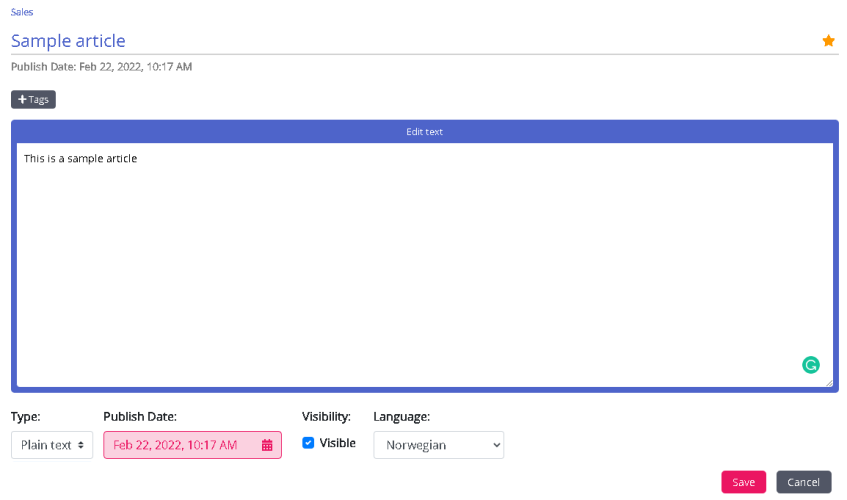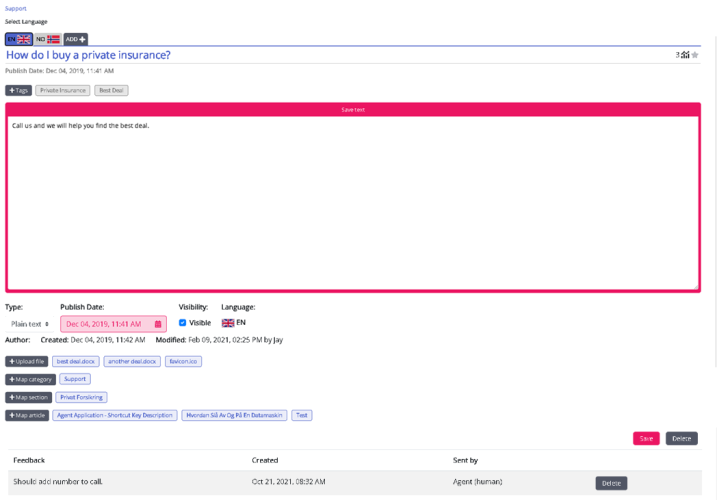Opprette og redigere en artikkel
En artikkel er en liten omtale av et produkt, en funksjonalitet eller en tjeneste som agenten kan gå igjennom for å løse en kundehenvendelse.
Opprette/redigere en artikkel
Slik oppretter du en ny artikkel:
- Velg kategorien/underkategorien du vil at artikkelen skal tilhøre.
- Klikk på ikonet (vist nedenfor) i hovedpanelet for å åpne redigeringsprogrammet.
- Skriv inn tittelen på artikkelen. For eksempel; Eksempelartikkel
- Skriv inn innholdet i artikkelen
- Klikk på ikonet (vist nedenfor) øverst til høyre for å fore den som toppartikkel
- Velg formateringsstil for brødteksten fra rullegardinlisten – ren tekst eller Markdown
- Velg Synlig hvis du har tenkt å publisere artikkelen umiddelbart. Hvis du vil at den skal bli synlig senere, kan du legge inn dato og klokkeslett under Planlagt . Som standard velges gjeldende dato og klokkeslett.
- Klikk på knappen (vist nedenfor) for å skrive inn egendefinerte tagger for artikkelen din.
- Klikk på Lagre for å lagre endringene og avslutte redigeringsprogrammet.
Hvis du vil redigere en eksisterende artikkel, velger du artikkelen, slik at den åpnes i redigeringsprogrammet. Du kan gjøre endringer i innholdet, legge til egendefinerte tagger, koble artikkelen til forskjellige kategorier/underkategorier eller oppheve publiseringen, alt etter hva det er behov for.
Tagger kan være av to typer:
- NLU-tagger [automatisk generert basert på tittel og innhold, vises i grått]
- Egendefinerte tagger [opprettet av brukeren, representert i blått]
Hvis artikkelen er ny, vil NLU-tagger først bli lagt til når du lagrer artikkelen. Egendefinerte tagger har prioritet over NLU-tagger ved artikkelsøk, og NLU-tagger kan ikke redigeres eller slettes.
Brukstelleren øverst til høyre angir hvor mange ganger artikkelen er brukt av agenten under kundeinteraksjoner. Hvor ofte en artikkel brukes, er med på å bestemme om artikkelen skal føres opp i listen over topprangerte artikler.
For å slette en artikkel velger du artikkelen du vil slette. Da åpnes den i redigeringsprogrammet, der du kan klikke på Slett nederst til høyre.
Toppartikkel
Artikler som ofte brukes av agentene, eller som eksplisitt merkes som toppartikkel når de opprettes/redigeres, er oppført i denne delen. Artikler som er merket som toppartikler, har prioritet foran artikler som bare har høyt brukstall.
For eksempel: En artikkel merket som toppartikkel med et brukstall på fem vil komme høyere opp på listen enn en artikkel som har et brukstall på 50, men som ikke er merket som toppartikkel.